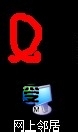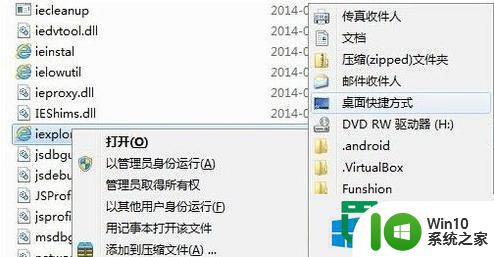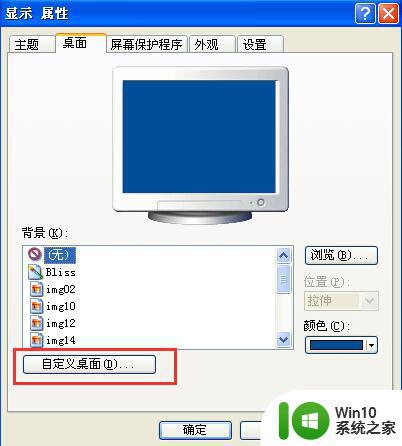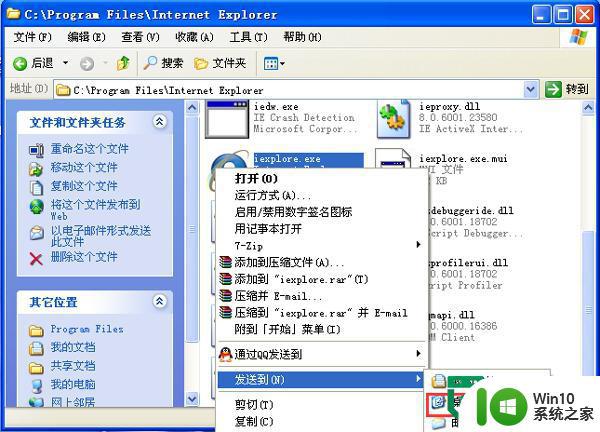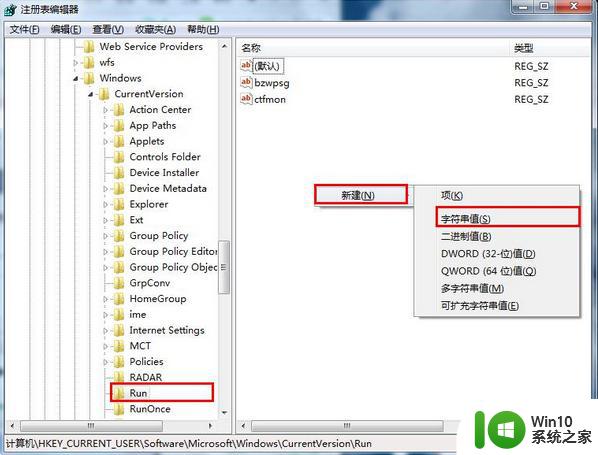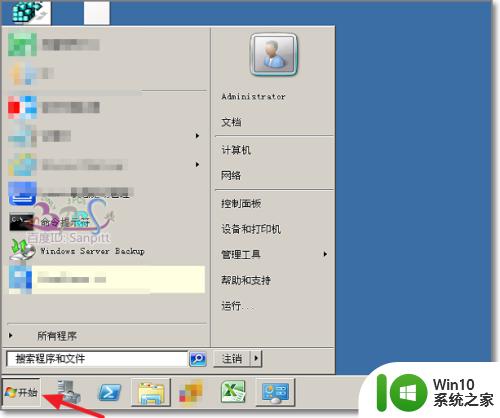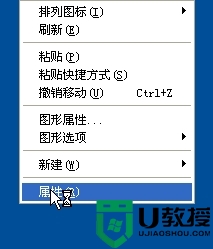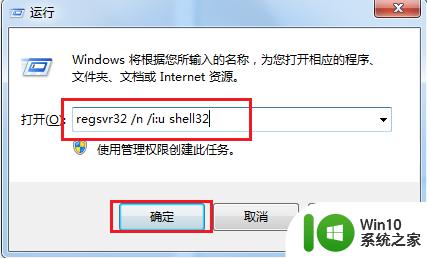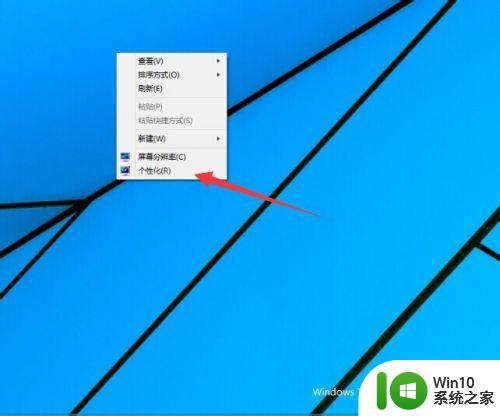xp设置显示ie图标的方法 xp桌面ie图标找不到怎么办
在Windows XP系统中,我们经常会在桌面上找到Internet Explorer的图标,方便快速打开浏览器,然而有时候,我们可能会遇到桌面上找不到IE图标的情况,这可能是因为设置问题或者其他原因导致的。那么当我们遇到这种情况时,我们应该怎么办呢?接下来我们就来探讨一下在Windows XP系统中设置显示IE图标的方法以及解决桌面IE图标找不到的问题。
xp桌面ie图标找不到怎么办:(u盘装xp系统)
方法一、找到源程序图标-推荐
1、打开源程序路径:C:\Program Files\Internet Explorer;
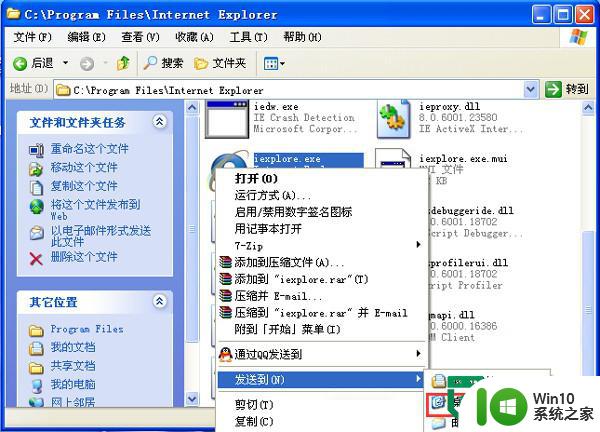
2、如上图,在IE的安装程序路径下就有iexplorer.exe程序图标了。在IE图标上右击,选择“发送到”,再选择“桌面快捷方式”即可。
方法二、通过开始菜单恢复
1、点击“开始”菜单,最上面应该有Internet Network图标。
2、或者选择“所有程序”,里面也有IE图标。用鼠标右键按住IE图标拖动到桌面:
3、释放鼠标右键后选择“在当前位置创建快捷方式”即可,桌面上便建立了IE快捷方式。
方法三、直接发现
1、双击桌面上“我的电脑”打开窗口;
2、点击工具栏中“向上”按钮,或者按Backspace退键退到上一级目录,即“桌面”,
3、我们可以发现有显示IE图标!赶紧把它拖到桌面上吧:直接用鼠标左键按住此图标拖动到桌面吧。
方法四、按字母I键
1、在桌面空白地方右键单击,选择“属性”命令,再选择“桌面”选项卡,选择“自定义桌面”按钮,会打开“桌面项目”对话框;
2、在这个界面里默认是没有IE选项的,没关系,直接按一次I键(一次即可,再按一次是取消哦~~),此时界面没有变化,直接“确定”即可:
3、返回桌面,可以发现IE图标已经出现了。
知道为神马它不见了么?——XP SP3补丁的“副作用”。。。
方法五、用360安全卫士修复
1、打开360安全卫士;
2、选择“系统修复”,点击“常规修复”即可;
3、待扫描完成后,将扫描的项修复即可:
4、返回桌面,应该可见IE图标。
以上为大家介绍的就是WinXP系统桌面上的IE图标消失怎么办?的方法了,用户在遇到桌面IE图标消失的情况,那么可以通过上述的方法将它找回即可。今天要给大家介绍的是这篇WinXP系统桌面上的IE图标消失怎么办?出现这个问题该怎么解决呢,下面我给大家介绍具体的解决方法!
相关
方法如下:
方法一、找到源程序图标-推荐
1、打开源程序路径:C:\Program Files\Internet Explorer;
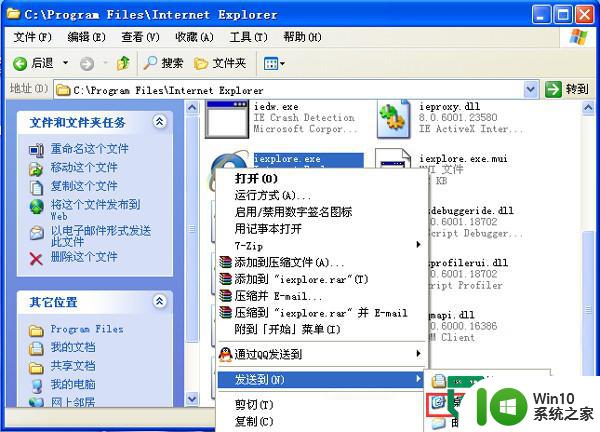
2、如上图,在IE的安装程序路径下就有iexplorer.exe程序图标了。在IE图标上右击,选择“发送到”,再选择“桌面快捷方式”即可。
方法二、通过开始菜单恢复
1、点击“开始”菜单,最上面应该有Internet Network图标。
2、或者选择“所有程序”,里面也有IE图标。用鼠标右键按住IE图标拖动到桌面:
3、释放鼠标右键后选择“在当前位置创建快捷方式”即可,桌面上便建立了IE快捷方式。
方法三、直接发现
1、双击桌面上“我的电脑”打开窗口;
2、点击工具栏中“向上”按钮,或者按Backspace退键退到上一级目录,即“桌面”,
3、我们可以发现有显示IE图标!赶紧把它拖到桌面上吧:直接用鼠标左键按住此图标拖动到桌面吧。
方法四、按字母I键
1、在桌面空白地方右键单击,选择“属性”命令,再选择“桌面”选项卡,选择“自定义桌面”按钮,会打开“桌面项目”对话框;
2、在这个界面里默认是没有IE选项的,没关系,直接按一次I键(一次即可,再按一次是取消哦~~),此时界面没有变化,直接“确定”即可:
3、返回桌面,可以发现IE图标已经出现了。
知道为神马它不见了么?——XP SP3补丁的“副作用”。。。
方法五、用360安全卫士修复
1、打开360安全卫士;
2、选择“系统修复”,点击“常规修复”即可;
3、待扫描完成后,将扫描的项修复即可:
4、返回桌面,应该可见IE图标。
以上就是关于xp设置显示ie图标的方法的全部内容,有出现相同情况的用户就可以按照小编的方法了来解决了。